
Мазмұны:
- 1 -қадам: Қорапта не бар?
- 2-қадам: 40 істікшелі тақырыптың орналасуы
- 3 -қадам: IoT битін Raspberry Pi -мен бірге қойыңыз
- 4 -қадам: Raspberry Pi орнату
- 5 -қадам: IOT BIT -ті Raspberry Pi -мен қосыңыз
- 6 -қадам: IoT Bit оңай орнату
- 7 -қадам: Светодиодтардың функциялары
- 8 -қадам: жаңарту
- 9 -қадам: драйверлер орнатылғанын тексеріңіз
- 10 -қадам: Wvdial мен Интернетке қосылуды орнатыңыз
- 11 -қадам: Модемді автоматты түрде пайдалану үшін желі интерфейсін орнату
- 12 -қадам: Gnome желілік менеджері
- 13 -қадам: GPS қосыңыз
- 14 -қадам: Құттықтаймыз !!
- 15 -қадам: жаңартылған қосылым үшін қосымша компоненттер
- 16 -қадам: Жобаңызды бөлісу үшін 500 фунт стерлинг ақша алғыңыз келе ме?
- Автор John Day [email protected].
- Public 2024-01-30 10:26.
- Соңғы өзгертілген 2025-06-01 06:09.
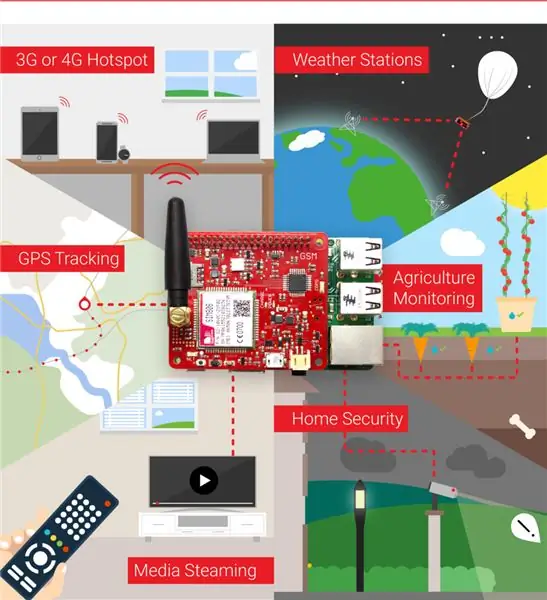
IoT Bit Raspberry Pi шағын компьютері үшін 4G мобильді деректерін беретін Raspberry Pi үшін 4G HAT 4G Development тақтасын мақтанышпен ұсынады. Біздің HAT интеллектуалды модулі Raspberry Pi -ге мобильді деректермен, GPS орналасуы туралы ақпаратты және батареяны қолдауды ұсынады. Бұл хакерлерге, ғалымдарға және жасаушыларға арналған тамаша модуль, себебі ол сіздің Pi -ге қай жерде болсаңыз да күшті байланыс береді. Біздің модульді Raspberry Pi -ге қосып, ойнауды бастаңыз.
(4,5 Мбит / с) - Raspberry Pi үшін веб -шолуға және деректерді тасымалдауға арналған жылдам интернет байланысы, үлкен жүктеулер мен бейне ағыны үшін тамаша.
HAT мобильді желі арқылы жалпы интернет деректеріне қол жеткізуге мүмкіндік беретін сіздің операциялық жүйеңіздегі бағдарламалық жасақтамамен оңай біріге алады. Біздің API көмегімен бұл қалпақ сізге SMS (мәтіндік) хабарламаларды жіберуге мүмкіндік береді. Біз сонымен қатар орналасқан жер туралы деректерді көрсететін GPS бортына оңай қол жеткізе аламыз.
Бізде 3G және 4G LTE үшін жаңартылған антенна бар. Таңдау мәзірінен Жаңарту немесе Жоғары жылдамдықты таңдаңыз немесе егер сіз оларды бөлек алғыңыз келсе мына сілтеме: https://altitude.tech/product/upgrade-4g-sma-aeria…https://altitude.tech/product/high -жылдамдық-4г-әуе…
Айта кету керек, бұл нұсқаулық Raspbian Strech -тің соңғы нұсқасы үшін жасалған және 4G және 3G IoT Bit нұсқаларын қолдана отырып жасалған, GSM IoT Bit GSM нұсқаулығына жатады.
GSM сілтемесі:
HAT ерекшеліктері:
- Кез келген micro Sim қолдайды. SIM картасын салыңыз және іске кірісіңіз.
- Raspberry Pi үшін 4G мобильді деректері.
- Оңай орнату, бір терминалды пәрменмен біздің бағдарламалық жасақтама Raspberry Pi көмегімен IoT битін оңтайландырады.
- Пиді оятыңыз немесе мәтіндік хабарлармен оқиғаларды бастаңыз.
- GPS пен сигналды күшейтуге арналған сыртқы антенналардың кең спектрі.
- 3 амперге дейін жоғары тиімділік қуатын реттеу.
- Күн батареясы мен аккумуляторы бар сыртқы жобалар үшін қолданыңыз.
- Оны HAT газды бақылаудың HSL -мен бірге қолдануға болады.
Raspberry Pi шағын компьютеріне арналған мобильді деректер опциялары:
GSM (85 kbps) - сенсорлардан деректерді тіркеуге және Raspberry Pi -ді басқаруға өте ыңғайлы.
3G (4,5 мбит / с) - Интернетті шолуға және шағын деректерді тасымалдауға арналған жылдам интернет байланысы.
4G (100 Мбит/ с төмен/ 50 Мбит/ с) - Raspberry Pi үшін өте жылдам интернет байланысы, үлкен жүктеулер мен бейне ағыны үшін тамаша.
Қуат
4G 3,3В кернеуде жұмыс істейді, оның қоректендіру көзі батареядан қорғалған IC бар 3,6 - 4,2 В LiPo аккумуляторы немесе минималды 2А ток күші бар 5В USB кабелі болуы мүмкін. Егер сіз Raspberry Pi 3 қуаттандыратын болсаңыз, онда ол кем дегенде 2,5А ағымдағы рейтингі болуы керек.
Қуат шығыны
Амал // ағымдағы ұтыс
- Бос күйде ~ 25мА
- Модем ~ 100мА
- SMS жіберу ~ 200мА
- ~ 250mA қоңырау шалу
- Деректерді беру ~ 400мА
1 -қадам: Қорапта не бар?

Пакетке мыналар кіреді:
1 x 4G тақтасы
1 x GPS антеннасы
2 x сигналдық антенна
1 x USB кабелі микро USB -ге
1 Нұсқауларға сілтеме
2-қадам: 40 істікшелі тақырыптың орналасуы
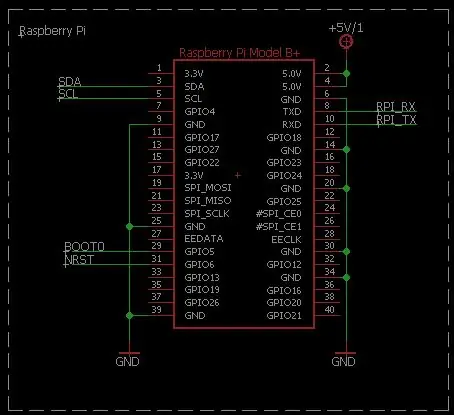
40-істікшелі тақырыптың схемасы сіздің жобаңызды қол жетімді түйреуіштерге сәйкес келтіру үшін.
Қол жетімді порттар
USB COM порттарының тізімі /сипаттамасы
1 Хабарларды шығаруға арналған диагностикалық порт
GPS ақпаратын шығаратын 2 NMEA порты
3 AT командалық порт
4 ppp үшін модем порты
5 USB-аудио порты
3 -қадам: IoT битін Raspberry Pi -мен бірге қойыңыз
- IOT BIT -ке Raspberry Pi қабырға ашасы IOT BIT -ке де, Raspberry Pi -ге де қуат береді. (Raspberry Pi -ге қосудың қажеті жоқ).
- 2 антеннаны және GPS антеннасын IOT BIT -ке салыңыз.
- Sim картасын IOT BIT картасының ұстағышына кесілген бұрышы тақтадан қарама -қарсы қойыңыз (оны кез келген ірі сим -провайдерден сатып алуға болады)
- Raspberry Pi -ге қосылу үшін модемге USB.
4 -қадам: Raspberry Pi орнату
Raspberry Pi жұмыс істеуі үшін қажет компоненттер:
- Raspberry Pi 2 немесе 3.
- Монитор.
- Тінтуір мен пернетақта.
- HDMI кабелі.
- Raspberry Pi зарядтағыш.
- Raspbian Jessie соңғы нұсқасы бар SD картасы (8 ГБ -тан астам қажет).
Raspberry Pi бағдарламалық жасақтамасын орнату бойынша нұсқаулықты https://www.raspberrypi.org/learning/hardware-guide/ сайтынан табуға болады.
Raspbian Jessie -дің соңғы нұсқасын https://www.raspberrypi.org/downloads/ сайтынан табуға болады.
5 -қадам: IOT BIT -ті Raspberry Pi -мен қосыңыз

- IOT BIT 40 істікшесін Raspberry Pi 40 істікшесіне қосыңыз.
- USB кабелін IOT BIT модемінен Raspberry Pi USB ұясына қосыңыз.
- Raspberry Pi зарядтағышын IOT BIT қуат розеткасына қосыңыз, IOT BIT сіздің Rasberry Pi -ге қуат береді.
- IOT BIT -ті Raspberry Pi -ге қосу үшін IOT BIT -те PWR (қуат) деп аталатын түймені басыңыз.
6 -қадам: IoT Bit оңай орнату
Мұны іске қосудың бірнеше жолы бар. Біріншісі - Win32 Disk Imager көмегімен дискіні жүктеп алып, оны жыпылықтау. Сізге 8 ГБ немесе одан үлкен SD карт қажет. Жүктеу сілтемесі төменде:
download.altitude.tech/
Қолдану үшін қуат кабелін POWER деп белгіленген USB портына жалғау арқылы IoT битін қосыңыз. IoT Bit қосылғаннан кейін Raspberry Pi қосылады.
Сонымен қатар, сіз IOT BIT -ті Windows жүйесінде қолдана аласыз. Бұл драйверлерді пайдаланып, оларды орнату жеткілікті:
7 -қадам: Светодиодтардың функциялары

Қуат (жасыл) - бұл жарықдиодты IoT биті USB арқылы қосылған кезде қосулы болуы керек, ал IoT биті батарея арқылы қосылған кезде бұл светодиод өшеді.
CHARGE (көк) - IoT биті USB арқылы қосылған кезде қосылады, IoT биті батарея арқылы қосылған кезде бұл свет өшеді. Бұл жарық диодты батарея толық зарядталған кезде индикатор ретінде жұмыс істейді, егер олар IoT Bit USB арқылы қосылған болса және батарея да қосылған болса. Батарея зарядталғаннан кейін бұл светодиод өшеді.
АКТИВТІЛІК (көк) - Мен болашақта қолдануға резервтемін, қазіргі уақытта ішкі қолданыста.
NET (көк) -ол қосылғанда IoT Bit сим -картаны оқып жатқанын көрсетеді, егер бұл шам жыпылықтаса, бұл сигнал Sim картасын жеткізушіге бекітілгенін білдіреді. Егер сим -картада интернет туралы деректер болса, онда светодиод жиі жыпылықтай бастайды, яғни ол деректерді жібере алады.
RGB Led - бұл бастапқыда қызылға айналады, бұл тақта USB модеміне қосылмағанын білдіреді, егер SIM картасы ұяда болмаса. RGB көк түске боялған кезде, USB модем USB модемі арқылы кез келген басқа құрылғыға қосылуға және жұптастыруға дайын. Бұл Led -тің болашақ нұсқалары бар қосымша функциялары болады.
8 -қадам: жаңарту
Raspbian (Raspbian Stretch) соңғы нұсқасында ядрода IoT Bit пайдалануға қажетті драйверлер бар, демек, бұл жаңа нұсқа арқылы келесі қадамға өтуге болады.
Бұл Iot Bit 4.4 немесе одан жоғары ядролық нұсқасы бар кез келген Linux жүйесімен үйлесімді екенін білдіреді.
9 -қадам: драйверлер орнатылғанын тексеріңіз
Драйверлердің орнатылғанын тексеру үшін келесі пәрменді орындаңыз.
$ lsusb | grep Qualcomm
Егер драйверлер орнатылса, шығыс Qualcomm құрылғысы қосылғанын көрсетеді.
Егер сіз Qualcomm құрылғысын көрмесеңіз, бұл сіз Raspbian созылған ескірген Rasbian нұсқасын қолданғаныңызды білдіреді. Бұл жағдайда драйверді қолмен орнату туралы нұсқауларды алу үшін мына сілтемеге өтіңіз.
www.instructables.com/id/PiAnyWhere-4G-LTE-Hat-for-the-Raspberry-Pi/
10 -қадам: Wvdial мен Интернетке қосылуды орнатыңыз
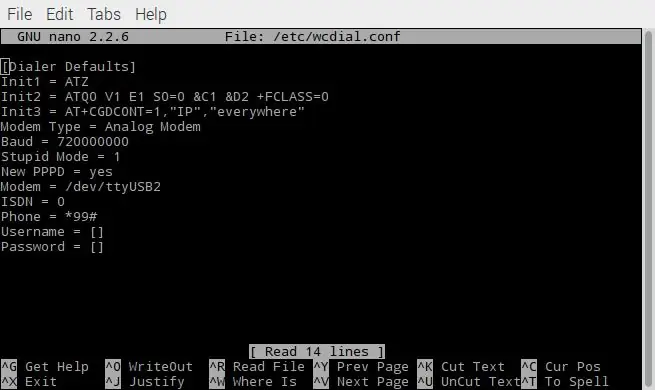
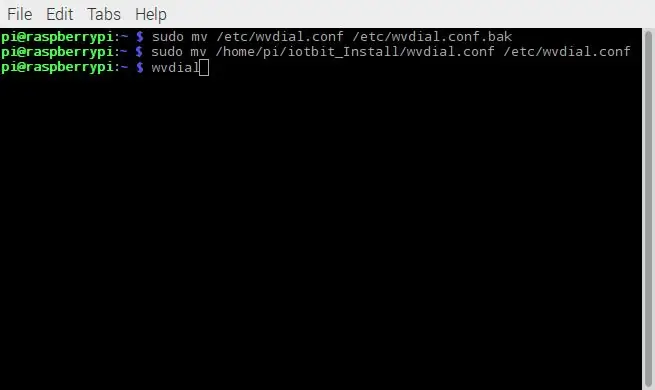
IOT BIT 4G -дің маңызды ерекшеліктерінің бірі - бұл ұялы желі арқылы Интернетке қосылу мүмкіндігі, бірақ ол үшін оны конфигурациялау қажет. Бұл үшін қолдануға болатын екі әдіс бар, біріншісі-терминалды қолданатын wvdial пайдалану, екіншісі-интерфейсті пайдалану оңай желілік менеджер-gnome пайдалану, егер сіз оны өткізгіңіз келсе. wvdial орнату 12 -қадамға дейін.
Бұл қадам IOT BIT пен Интернет арасындағы сим -карта ақпаратын қолданатын байланысты қамтиды.
Енді біз wvdial.conf файлын конфигурациялауымыз керек, бұл IOT BIT -ге сіздің SIM картаңызды пайдаланып интернетке қосылуға мүмкіндік береді. Сізге SIM картаның тіркелген нөмірін алу үшін USSD коды қажет болады. Мысалы, giffgaff -те бұл код *99#. Немесе сіз USSD кодын таба алмасаңыз, SIM картасының телефон нөмірін қолдана аласыз, бірақ SIM картасын ауыстырсаңыз, нөмірді өзгерту үшін файлды өңдеу қажет болатынын есте сақтаңыз.
Сондықтан, біз таңдаған мәтіндік редактордың көмегімен wvdial.conf деп аталатын iotbit_Install қалтасынан табылған файлды ашуымыз қажет.
$ sudo nano /home/pi/iotbit_Install/wvdial.conf
Содан кейін файлға USSD кодын немесе телефон нөмірін 'Phone =' өрісіне қосыңыз. Содан кейін ctrl+x, содан кейін y түймесін басу арқылы файлды сақтап, шығыңыз
Енді біз бұл файлды жүйеге таба алатын орынға көшіруіміз керек.
- $ sudo mv /etc/wvdial.conf /etc/wvdial.conf.bak
- $ sudo mv /home/pi/iotbit_Install/wvdial.conf /etc/wvdial.conf
- $ sudo wvdial
Бұл соңғы қадам шамамен 30 секундты алады. Егер сәтті болса, сіз Raspberry Pi арқылы интернетке қосылуға тиіссіз.
11 -қадам: Модемді автоматты түрде пайдалану үшін желі интерфейсін орнату
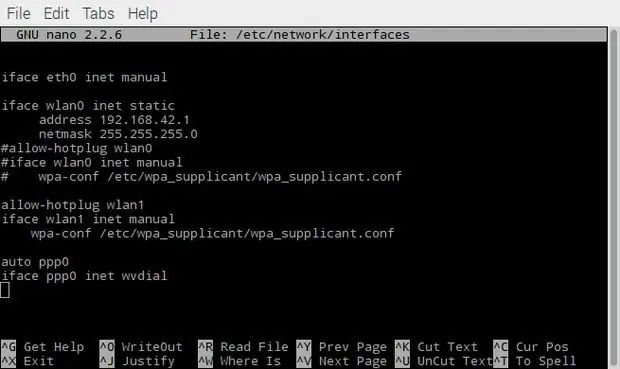
Pi -ге IoT Bit -ті мобильді желіні қолдана отырып Интернетке автоматты түрде қосуды қосу үшін келесі қадамдарды қолданамыз.
Алдымен интерфейстер деп аталатын файлды ашыңыз:
$ sudo nano/etc/network/interfaces
Содан кейін файлдың төменгі жағына келесі жолдарды қосыңыз:
- $ автоматты ppp0
- $ iface ppp0 wvdial
Содан кейін IoT биті қосылғанын және модемнің USB порты Pi -ге қосылғанына көз жеткізіп, Pi -ді қайта жүктеңіз.
$ sudo қайта жүктеу
Егер Raspberry Pi жүктелгенде сәтті болса, сіз Интернетке IoT Bit арқылы қосылуыңыз керек.
12 -қадам: Gnome желілік менеджері
Gnome желілік менеджері Интернетке қосылуға мүмкіндік беретін GUI -ді пайдалануды жеңілдетеді. Бұл қадамда біз осы әдісті қолдана отырып, IoT битін интернетке қалай қосуға болатынын көрсетеміз.
Біріншіден, терминалда келесі пәрменді қолдану арқылы Network Manager gnome жүктеу: $ sudo apt-get install network-manager-gnome
Содан кейін Rpi қайта жүктеңіз
Қайта жүктеуден кейін жұмыс үстелінің жоғарғы оң жақ бұрышындағы желі менеджерінің белгісін көру керек, тінтуірдің оң жақ түймешігімен нұқыңыз және қосылымдарды өңдеуді таңдаңыз, содан кейін «Қосу» түймесін басыңыз, мобильді кең жолақты таңдаңыз және «жасау» түймесін басыңыз, содан кейін «Кез келген құрылғы» тармағын таңдаңыз. Әрі қарай », өз еліңізді таңдап,« Келесі »түймесін басыңыз, содан кейін сим -карта компаниясының желілік провайдерін таңдаңыз және« Келесі »түймесін басыңыз, содан кейін деректер жоспарын және APN таңдаңыз және« Келесі »түймесін басыңыз, содан кейін бәрі дұрыс екенін тексеріп,« Қолдану »түймесін басыңыз. «, содан кейін сіз желіні сақтай аласыз және Интернет пайдалануға дайын болуы керек
13 -қадам: GPS қосыңыз

IOT BIT GPS мүмкіндігі бар, бірақ оны іске қосу қажет. Біріншіден, GPS -ті тексеру үшін minicom орнатылуы керек. Бұл келесі пәрменді қолдану арқылы орындалады:
$ sudo apt-get minicom орнатыңыз
Бұл командалық терезеде жұмыс істейтін терминал, миником терминалын келесі жолмен енгізіңіз:
$ minicom -D /dev /ttyUSB2
Миникомды басқару үшін CTRL+A, содан кейін Z пернелер тіркесімін басыңыз, онда қолдануға болатын барлық нұсқалар көрсетіледі. Echo local қосылуы керек. Бұл CTRL+A және E пернелер тіркесімін басу арқылы жүзеге асады. Бұл қосылғаннан кейін GPS қосуға болады, бұл minicom терминалының ішіне теру арқылы жүзеге асады:
AT+CGPS = 1
Ол Ok хабарламасын көрсетеді. GPS орналасқан жері туралы ақпаратты алу үшін келесі пәрменді қолданыңыз:
AT+CGPSINFO
14 -қадам: Құттықтаймыз !!

Сізде жұмыс істейтін IoT Bit бар, енді сіз онымен бірнеше керемет эксперименттер жасай аласыз.
15 -қадам: жаңартылған қосылым үшін қосымша компоненттер



Антенналар
- Қалыпты 443 МГц
- 10dBi жаңарту
- Жоғары жылдамдық 28dBi
жаһандық позициялау жүйесі
- Шағын GPS
- Су өткізбейтін GPS
Барлығы Altitude веб -дүкенінде қол жетімді
16 -қадам: Жобаңызды бөлісу үшін 500 фунт стерлинг ақша алғыңыз келе ме?
Altitude Tech LTD -те біз құмар өндірушілерміз және адамдар IoT Bit көмегімен жасайтын барлық жобалар туралы естуді ұнатады.
Бірақ біз басқа жобалар туралы естіп, оларды барлық IoT Bit пайдаланушыларымен бөліскіміз келеді.
Керемет жобаларды марапаттау үшін біз ай сайын бір бақытты жеңімпазға 500 фунт стерлинг сыйлық береміз !!!
Мұнда қалай кіру керек:
1. Сіздің жобаңыз үшін қажет IoT битін сатып алыңыз.
2. Жобаңызды аяқтаңыз.
3. Жобаңызды қалай орындағаныңыз туралы нұсқаулық жазыңыз.
4. Оны бізбен IoT Bit twitter немесе IoT Bit Facebook арқылы бөлісіңіз
5. Сіздің сыйлығыңыз жарияланғанша айдың соңына дейін күтіңіз.
Біз оны күте алмаймыз, сәттілік …
Ұсынылған:
3W жарықдиодты қалпақ шамы - 300 люмен: 12 қадам (суреттермен)

3W жарықдиодты қалпақ шамы-300 люмен: үш параметрі бар қолмен басқарылмайтын жұмыс уақыты: 2-3 сағат (жоғары), 4-6 сағат (орташа), 20-30 сағат (төмен) 3 АА батареясын пайдаланады Басқа жарықдиодты түстерге арналған опциялар қалпақ шамы 3W жарықдиодты бейнені жасаған ProdMod -дан шабыттандырды
Шляпа емес қалпақ - шляпаны шынымен кимейтін адамдарға арналған қалпақ, бірақ қалпақпен тәжірибе алғыңыз келеді: 8 қадам

Шляпа емес қалпақ - шляпаны шынымен кимейтін, бірақ тәжірибе алғысы келетін адамдарға арналған шляпа: Мен әрқашан шляпалы адам болғым келеді, бірақ мен үшін жұмыс істейтін шляпаны таппадым. Бұл " қалпақ емес қалпақ " немесе Фасинатор деп аталады, бұл менің шляпаларымның мәселесі, мен Кентукки Дербиіне қатыса аламын
RASPBERRY PI AIR QUALITY & GAS DETECTOR V1.1: 9 қадамдары үшін сезімтал қалпақ

RASPBERRY PI AIR QUALITY & GAS DETECTOR V1.1 үшін сезімтал қалпақ: Sensly - бұл әр түрлі газдар туралы ақпарат жинау үшін борттық газ датчиктерінің көмегімен ауаның ластану деңгейін анықтай алатын портативті ластану сенсоры. Бұл ақпаратты нақты уақыт режимінде смартфонға беруге болады
IOT BIT GSM V1.5 Raspberry Pi үшін қалпақ: 9 қадам

IOT BIT GSM V1.5 Raspberry Pi үшін қалпақ: IOT BIT - бұл сіздің Raspberry Pi -ді кез келген жерде шынымен пайдалы ететін ең жақсы шляпа. Біздің HAT интеллектуалды модулі Raspberry Pi үшін GSM мобильді деректерін, GPS орналасуы туралы ақпаратты және Bluetooth байланысын қамтамасыз етеді. Бұл хакерлерге арналған тамаша модуль
Raspberry Pi ауа сапасы мен газ детекторы V0.9 үшін сезімтал қалпақ: 8 қадам

Raspberry Pi ауа сапасы мен газ детекторы V0.9 үшін сезімтал қалпақ: Sensly - бұл әр түрлі газдар туралы ақпарат жинау үшін борттық газ датчиктерінің көмегімен ауаның ластану деңгейін анықтай алатын портативті ластану сенсоры. Бұл ақпаратты нақты уақыт режимінде смартфонға беруге болады
